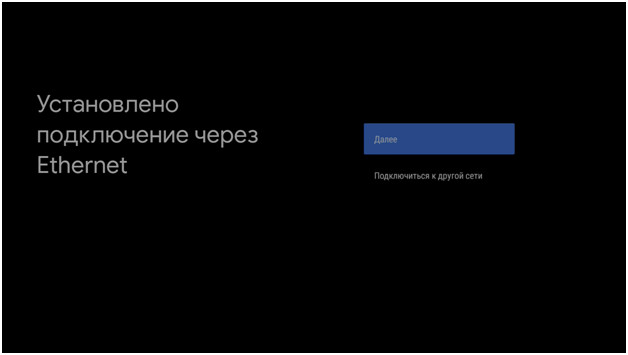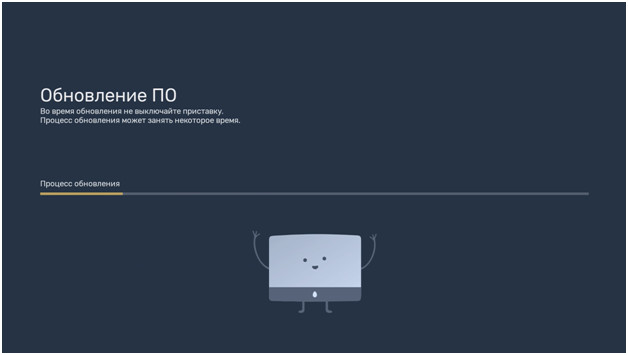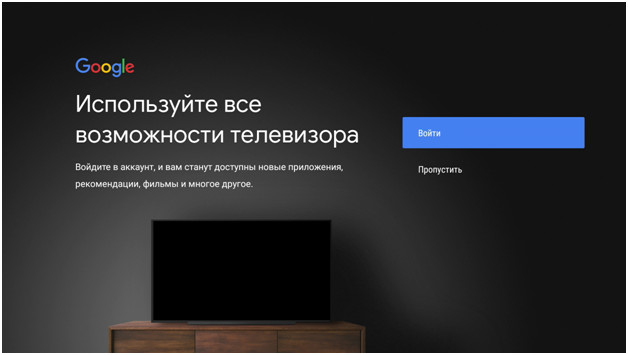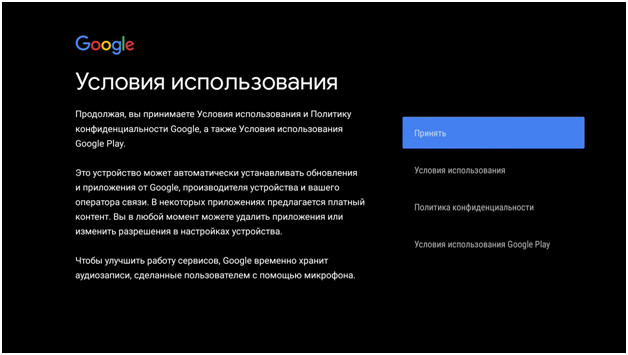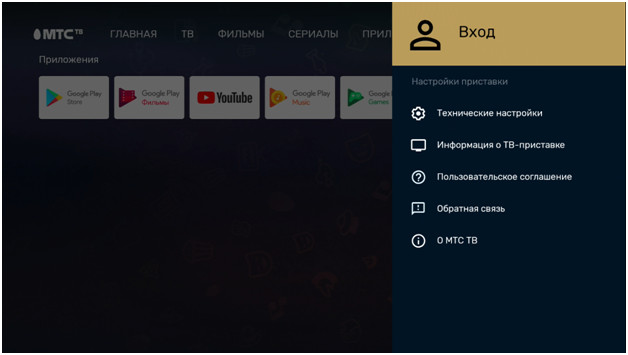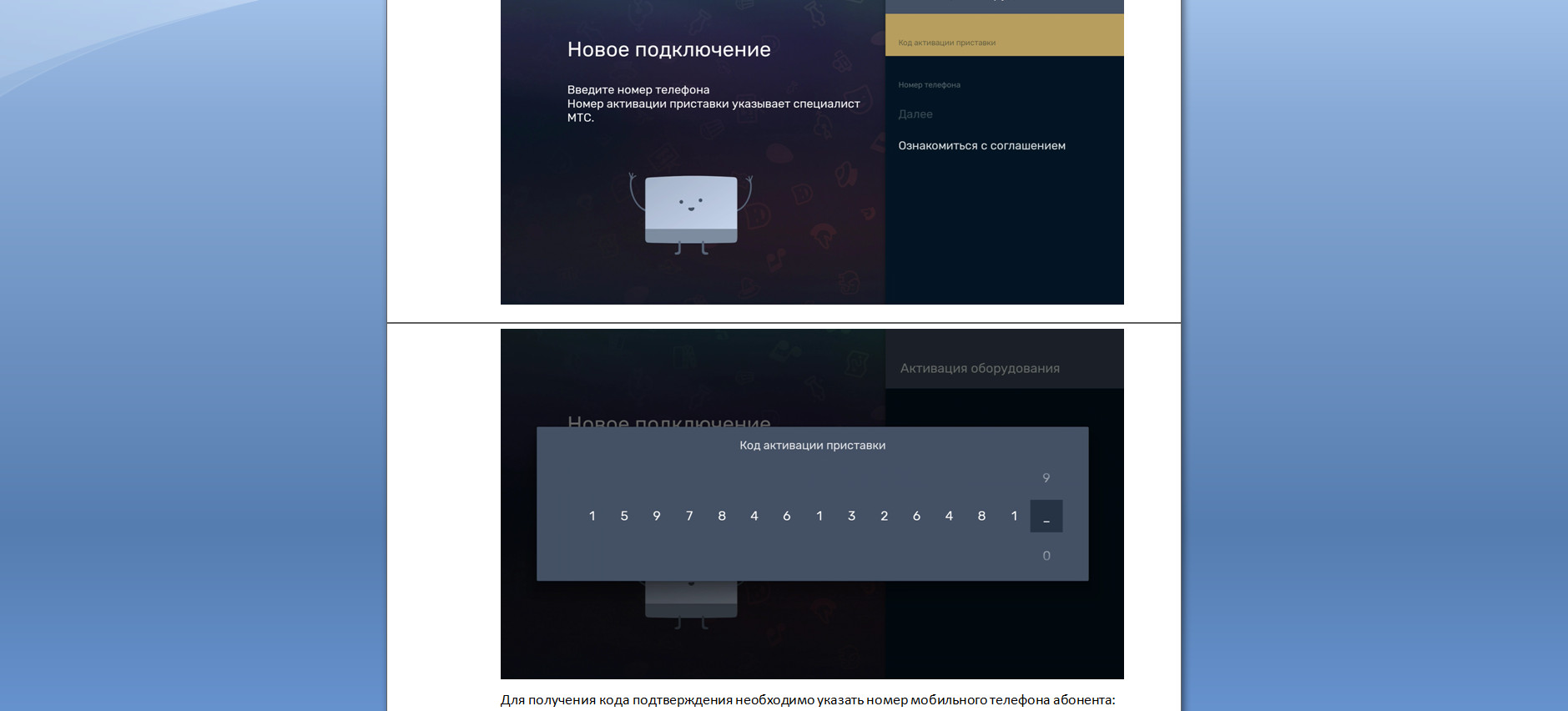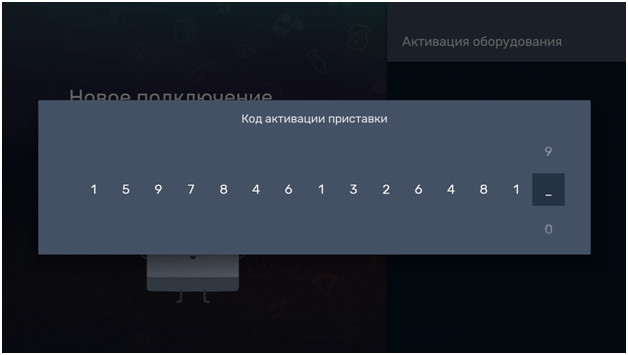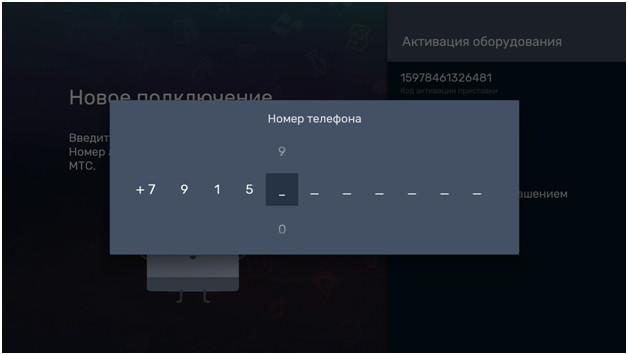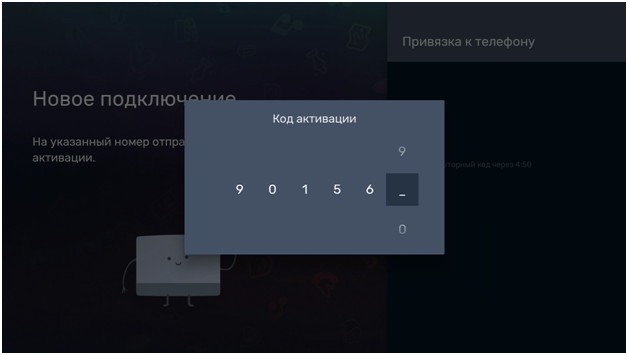Цифровое ТВ от МТС – это система, передающая кодированные трансляции на телевизор абонента. Обычный тюнер или ресивер не способен их принимать и дешифрировать. Для декодирования потокового сигнала необходима отдельная ТВ приставка МТС. Провайдер предлагает несколько пакетов с разными телеканалами, подобранными под запросы всех групп потребителей, начиная с детских каналов и заканчивая контентом для взрослых, включая трансляции в качестве HD и UHD. В статье пойдет речь о том, как подключить и настроить МТС ТВ на телевизоре.
Содержание
- Особенности приставки МТС ТВ
- Принцип работы
- Внешний вид и комплектация
- Основные функции
- Сервисы от МТС
- Подключение приставки
- Порядок настройки
- Нюансы использования пульта
- Возможные проблемы и их решение
Особенности приставки МТС ТВ
Смарт-приставка открывает доступ к цифровому телевидению. То есть пользователь может смотреть как обычный эфир, так и любой контент прямиком с интернета.
В каких случаях пригодится приставка:
- умного телевизора (Smart TV) нет, но хотелось бы обладать аналогичным функционалом без приобретения дорогой техники. Такой телеприемник – удовольствие не из дешевых, а приставка стоит не больше 5000 рублей;
- умный ТВ есть, но он устарел. Новые Smart TV открывают доступ к онлайн-кинотеатрам, то есть для просмотра фильмов не нужны дополнительные устройства. Но устаревшая техника работает довольно медленно: приложения долго запускаются, подтормаживают. Брать новый телевизор – дорого, поэтому проще взять приставку с «железом» 2020 года;
- хочется расширить функционал телевизора, причем практически любой модели. Приставка, работающая на ОС Android, представляет собой аналог смартфона. То есть абонент может зайти в фирменный магазин Google Play, где доступны тысячи разных приложений (от YouTube, онлайн-сервисов для просмотра кино до развивающих приложений).
МТС использует протоколы кодирования и компрессии последнего поколения, что обеспечивает максимальное качество изображения и звука. Установить и настроить оборудование можно самостоятельно, достаточно следовать рекомендациям провайдера.
Принцип работы
Приставка подключается к телевизору через HDMI-интерфейс, при этом к ней подводится интернет (по кабелю или по беспроводной технологии Wi-Fi). Пользователь на ТВ в качестве источника сигнала выбирает цифровую приставку и управляет ею отдельным пультом, с помощью которого переключает каналы, скачивает приложения, запускает фильмы и многое другое.
Если у абонента уже есть гаджет, работающий на ОС Андроид, он может синхронизировать его с приставкой, то есть на ней будут отображаться имеющиеся изображения, фильмы, музыка и другой контент.
Благодаря технологии Bluetooth пользователь может пользоваться беспроводными аксессуарами, например, наушниками или клавиатурой. Таким же образом подключается смартфон, который будет работать как пульт управления.
Внешний вид и комплектация
Цифровая приставка выглядит предельно просто. Это прямоугольной формы коробка, сделанная из матового черного пластика. Она имеет компактные размеры, что позволяет спрятать ее за телевизором или поставить в любое удобное место.
На торце ТВ-бокса имеются 2 входа USB, через которые подключаются флешки, внешние жесткие диски. Сзади – вход для сетевого кабеля, HDMI-интерфейс, AV-выход и слот для карты-памяти microSD.
Пульт – классический, вытянутый в длину. На нем привычные органы управления в виде кнопок и цифровой блок, через который вводят номер канала. Есть микрофон и клавиша вызова голосового ассистента – благодаря этому пользователь может найти фильм просто произнеся его название.
Комплектация включает в себя: кабель HDMI, шнур питания, пульт с батарейками и инструкцию.
Основные функции
Возможности оборудования:
- детализированное изображение в высоком разрешении (FHD, 4K). Кабельные операторы с таким стандартом не работают;
- смотреть телевидение можно одновременно с 5 подключенных приборов;
- более 150 телеканалов;
- приставка синхронизируется не только с телевизором, но и с телефоном, компьютером, планшетом;
- доступ к онлайн контенту;
- можно подключиться к интернету не только провайдера МТС.
Эти преимущества, включая минимальные затраты на подключение и обслуживание, и привлекают абонентов, которые переходят на цифровые приставки со спутникового или кабельного телевидения.
Сервисы от МТС
ТВ-подписок несколько, поэтому абонент может подобрать телеканалы под семью с разными запросами. Также стоит отметить возможность ставить телепередачи на паузу, перематывать или смотреть архивные записи.
Основные пакеты МТС-ТВ:
- базовый. Включает в себя более 150 телеканалов;
- развлекательный. Юмористические шоу и сериалы;
- мультфильмы. Вариант для детей;
- премьер Матч. Контент об отечественном футболе;
- кинотеатр онлайн. Этот пакет открывает доступ к таким сервисам как «Мегого», «iVi», «СТАРТ», «Амедиатека». В качестве бонуса абоненту достается 61 канал из пакета «Развлекательный» и «Мультфильмы».
Тарифы можно комбинировать. При этом каждый клиент при подключении получает доступ к 20 бесплатным федеральным каналам.
Подключение приставки
Установить и настроить ТВ-бокс можно самому, достаточно следовать рекомендациям из инструкции. В первую очередь в приставку вставляют Smart-карту от провайдера, далее оборудование подсоединяют к телевизору. Лучше всего сделать это через HDMI-интерфейс, который обеспечивает наилучшее качество изображения. Бывает, этого разъема на телепанели нет, тогда можно использовать другой порт, например, SCART или RCA («тюльпаны»). На ТВ-боксе шнур подключают к разъему «Out», на телевизоре – «In».
После подсоединения приставки включают телевизор и выбирают источник сигнала (в зависимости от порта). На экран будет выведено изображение от ресивера.
Также провайдер предлагает другой способ подключить цифровое ТВ – при помощи CAM-модуля. В этом случае в телевизоре должен быть CI-слот, куда этот модуль и вставляется. Этот вариант обходится дешевле и не требует покупки приставки, но пользователю не будут доступны некоторые функции IPTV, такие как пауза, повтор, перемотка.
Порядок настройки
После подключения оборудования на экране телевизора появится загрузочное окно. Далее откроется окно выбора языка. По умолчанию выставлен «русский». Для подтверждения на пульте ДУ жмут «Ок».
Бывает, после загрузки оборудования не появляется окно выбора языка. Поможет сброс настроек:
- На пульте жмут «Menu».
- Раздел «Настройки системы».
- Выбирают «Заводские настройки».
- Вводят пин-код «0000».
Далее настраивают изображение. Формат по умолчанию – 4:3. Если нужно, активируют 16:9 и жмут «Ок».
Следующий шаг – поиск телеканалов. Для этого через меню находят пункт «Начать поиск» и жмут «Ок». После поиска найденные каналы нужно отсортировать: на пульте жмут «Menu» – «Установки каналов» – «Ок» – «Сортировка каналов» – «Ок» – «Сортировка МТС» – «Ок». Если необходимо один из них заблокировать, на пульте жмут «Menu» – «Редактор каналов» – «Список каналов». Выбирают нужный, жмут желтую кнопку, вводят пин-код – рядом с названием отобразится значок замка. Для редактирования, включая разблокировку, жмут синюю кнопку.
Завершающий штрих – обновление программного обеспечения:
- На пульте жмут «Menu».
- «Настройки системы» – «Обновление ПО».
- Вводят пин-код «0000» и ждут окончания.
Для настройки часов, временных зон, времени выключения ТВ-бокса заходят в раздел «Установки» – «Основные установки».
Нюансы использования пульта
Пульт от МТС – универсальный аксессуар, им можно пользоваться для управления всей сопряженной техникой. Как его настроить:
- Устройство управления направляют на не телевизор, а на ресивер.
- На пульте есть, так называемые «обучаемые» клавиши – на них привязываются различные функции. Чтобы перевести его в режим обучения, жмут кнопку в виде шестеренки и удерживают ее до тех пор, пока не начнут гореть индикаторы.
- Обучающий режим активен в течение 15 секунд, за это время нужно нажать и отпустить настраиваемую клавишу. Если все верно – светодиоды начнут мигать. Далее на пульте от телевизора жмут кнопку, функцию которой нужно передать универсальному устройству. При успешной передаче команды светодиоды моргнут трижды, а потом опять будут непрерывно светиться. Аналогично «обучаются» остальные кнопки.
- Чтобы зафиксировать результат на универсальном пульте жмут любую кнопку (диоды потухнут).
Пульт от МТС не может заменить устройство управления от телевизора, но к нему можно привязать основные функции.
Возможные проблемы и их решение
Иногда абоненты МТС сталкиваются с тем, что пульт не реагирует на нажатия. Почему это случается:
- сели батарейки;
- неправильно подсоединен IPTV декодер;
- сбросились настройки пульта;
- механические повреждения;
- в устройство попала вода.
В первую очередь стоит убедиться, работает ли сама приставка. Для этого ее перезагружают и включают с панели, вручную. Если все в порядке – проблема в ПДУ.
Чаще всего причина в севших батарейках – их достаточно заменить новыми. Если же внутрь попала вода, пульт придется разбирать. Далее микросхему протирают ватной палочкой, смоченной в спирте, удаляют пыль. Комплектующие оставляют на пару часов, чтобы те высохли, и только потом пульт собирают.
Если ПДУ перестал работать вследствие механического повреждения, например, после падения на твердую поверхность, остается только менять его. ТВ-бокс МТС совместим с пультами других компаний, поэтому подобрать аналог – не проблема. При желании, управлять можно и со смартфона (понадобится скачать приложение).
У приставки МТС есть коды с ошибками, по которым можно определить неисправность:
- E06-4. Ошибка смарт-карты. Возможно, она неправильно установлена или ее контакты загрязнились;
- E16-4. На счету абонента нет денег или он пытается включить канал, который не входит в подписку;
- E33-4. Устаревшее ПО. Решение – обновиться через меню ресивера;
- E120-4, E30-4, E19-4. Оборудование долгое время не работало, и не успело после включения обработать данные для расшифровки телеканалов. Решение – приставку оставляют на 30 минут включенной.
Подключить ТВ-приставу МТС для просмотра цифрового телевидения несложно, достаточно следовать инструкции. Это оборудование значительно расширяет функционал телевизора, поэтому оно так популярно.
Содержание
- Зачем нужна ТВ-приставка МТС
- Приставка МТС ТВ: как это работает — кратко
- Инструкция по установке и настройке приставки МТС
- Настройка пульта
- Настройка каналов с помощью пульта
- Подбор оборудования и монтаж
Зачем нужна ТВ-приставка МТС
Умная приставка открывает двери для цифрового контента: через Интернет можно смотреть не только эфирные телепрограммы, но и практически все фильмы и сериалы. Выбор специальных приложений для приставки огромен.
Например, большинство телевизоров Samsung или LG TV имеют собственные операционные системы, для которых существует относительно мало программ.
Приставка Android TV значительно расширяет функциональность любого телевизора. Покупку такой приставки можно сравнить с покупкой нового смартфона — вместо старого, медленного устройства пользователь получит свежий и быстрый.
Пользователь устройства получает доступ к магазину приложений Google Play, который содержит тысячи полезных приложений и игр. Помимо банальных онлайн-кинотеатров и потоковых сервисов, таких как YouTube, вы можете поставить удобный плеер для игры любого типа контента, установить образовательные программы для детей, фитнес-ассистента и многое другое.
Приставка МТС ТВ: как это работает — кратко
Устройство подключается к любому телевизору, оборудованному портом HDMI. Также необходимо подключить декодер к Интернету — по кабелю или Wi-Fi.
Вы выбираете приставку на телевизоре в качестве источника и управляете ею с помощью отдельного пульта дистанционного управления — переключайте каналы, устанавливайте и управляйте приложениями, воспроизводите фильмы и т.д.
Фотографии, музыка, приобретенные фильмы и подписки на платные сервисы на других гаджетах Android синхронизируются с приставкой.
Bluetooth предоставляется для беспроводных аксессуаров, таких как наушники или клавиатура.
Вы можете использовать телефон в качестве пульта дистанционного управления — полезно, когда вам нужно ввести длинный пароль с клавиатуры или сделать запрос в поисковой системе.
Инструкция по установке и настройке приставки МТС
Вы можете установить и настроить декодер МТС самостоятельно, следуя инструкциям по подключению аппаратного обеспечения.
Первое, что нужно сделать, это подключить приемник к телевизору. Оба устройства должны быть выключены. Рекомендуется использовать кабель HDMI для получения наилучшего качества изображения. Если такого разъема нет, проверьте оборудование, найдите тот же самый порт и купите соответствующий кабель.
Это может быть SCARD, RCA (он же «тюльпан») и др. На телевизионной приставке кабель должен быть подключен к разъему с маркировкой «OUT», на телевизоре — «IN».
После подключения кабеля включите оборудование, перейдите к списку источников сигнала на ТВ-панели и переключитесь на вход с подключенным декодером. На экране появится изображение с телевизора. Если этого не происходит, дважды проверьте, как подключен кабель, и убедитесь, что на телевизоре установлен правильный разъем.
Следующим шагом является настройка параметров. Сначала на дисплее появится выбор языка, по умолчанию — русский. Необходимо нажать кнопку «ОК». Если это окно не появляется, необходимо сбросить заводские настройки приемника.
Для этого перейдите в «Меню» — «Системные настройки» — «Заводские настройки» и выполните сброс. Если требуется PIN-код, то по умолчанию это «0000».
После установки языка система предложит выбрать формат экрана. По умолчанию установлено значение «4:3», можно установить значение «16:9».
Следующий шаг — поиск кабельных каналов. Он запустится автоматически, пользователь должен нажать «ОК» и дождаться завершения процесса. Приемник должен найти более 150 телеканалов.
Если их меньше, это может быть связано с несколькими причинами: фильтр работает (обратитесь к провайдеру, чтобы удалить его), МТС цифрового телевидения работает только частично в вашем доме, или антенный кабель поврежден или сплиттер используется.
Проблемы с кабелем или установленным сплиттером сигнала также сообщаются как шум или помехи, и иногда изображение замерзает.
Для сортировки телеканалов на ТВ-приставке МТС, перейдите в «Меню» в «Настройки каналов», выберите «Сортировка», а затем — «Сортировка МТС».
Теперь вы должны обновить программное обеспечение. Выберите «Меню» — «Системные настройки» — «Обновление программного обеспечения». Затем введите PIN-код «0000» и подождите, пока приемник не обновится.
После завершения обновления декодер МТС перезапустится. Необходимо установить смарт-карту. Слот находится с правой стороны, смарт-карту следует осторожно вынуть из монтажной рамы. Его следует расположить «контактной поверхностью» вниз, а вырезанный угол — наружу и ближе к задней части телевизора.
Затем проверьте, как карта распознается устройством. Для этого нажмите «Системные настройки» в «Меню». — «Система условного доступа» — «Статус смарт-карты».
Если он обнаружен корректно, то его статус будет D04-4. Если появляется сообщение о статусе с кодом E06-4 (Smartcard failure или Smartcard fault), то это означает, что произошла ошибка. Причиной может быть неправильная установка (неполная или неправильная) или неисправная Smartcard. Чтобы устранить ошибку, не выходя из меню, извлеките и вставьте карту заново, пока не отобразится статус D04-4.
Приемник считается сконфигурированным, если смарт-карта правильно расположена в его месте.
Настройка пульта
Пульт дистанционного управления для вашей приставки является универсальным аксессуаром. Правильная настройка позволяет использовать один элемент для управления всеми сопряженными устройствами. Для этого поместите оба пульта дистанционного управления телевизора и приемника рядом друг с другом, с инфракрасными датчиками напротив друг друга. Расстояние между устройствами 25-30 мм.
Пульт дистанционного управления имеет кнопки для настройки звука, переключения каналов и других программируемых опций. Режим обучения осуществляется путем нажатия и удержания эмблемы шестерни до тех пор, пока не загорится светодиод, расположенный сбоку. Пульт остается в этом состоянии в течение 15 секунд. В течение этого времени выберите кнопку, которую следует изучить. Если команда была введена правильно, светодиод будет мигать три раза и загорится. Повторяя вышеописанную процедуру, вы можете выбрать следующую кнопку. Чтобы выйти из режима обучения, нажмите кнопку запуска и светодиодный индикатор погаснет.
Последний шаг — проверка функциональности пульта дистанционного управления. Если одна или несколько кнопок установлены неправильно, процесс обучения необходимо повторить.
Настройка каналов с помощью пульта
Для этого необходимо войти в «Меню», «Редактор и список каналов». Сочетание функций и клавиш:
- Нажмите желтую кнопку и введите код безопасности, чтобы выбрать нужную программу из списка. Рядом с именем появляется символ висячего замка. Для его активации необходимо ввести код.
- Используйте красную кнопку для установки каналов на «Избранное». Подтверждение обозначается значком в форме сердца.
- Процедура редактирования осуществляется с помощью синей кнопки.
- Для удаления канала из списка активируйте красную кнопку, подтвердите это действие.
- Перемещайте программы с помощью зеленой и желтой кнопок соответственно вверх/вниз.
- Чтобы переименовать канал, используйте синюю кнопку, введя слово на появившейся экранной клавиатуре.
Недопустимый символ удаляется желтой клавишей, язык изменяется красной клавишей, а действие подтверждается зеленой клавишей.
Подбор оборудования и монтаж
Перед покупкой декодера МТС необходимо убедиться, что Ваш регион находится в зоне покрытия оператора. Для этого можно использовать специальную карту с обозначенными на ней уровнями сигналов. Диаметр спутниковой антенны выбирается соответственно. Чем ниже пульс (светло-красный цвет), тем больше должно быть блюдо.
Другим важным аспектом является место монтажа антенны, где нет препятствий на пути прохождения сигнала. Направление блюда должно совпадать непосредственно с входящими импульсами. Кроме антенны и LNB, необходимо приобрести следующее оборудование:
- CAM модуль, предназначенный для современных телевизоров с DVB-S тюнерами;
- Интерактивная приставка, позволяющая полноценно просматривать ТВ в зоне действия сети МТС 3G;
- Универсальный линейный модуль, совместимый с большинством телевизоров.
После установки антенны устройства соединяются вместе. Для этого используются кабели с соответствующей вилкой. Чаще всего используются различные типы HDMI. В качестве альтернативы можно использовать SCART-RC, RCA (тюльпан), коаксиальный телевизионный кабель.
Если одна спутниковая антенна обеспечивает несколько телевизоров, они могут быть объединены с STB с помощью сплиттера, конвертера с двумя выходами или мульти переключателя.
В первом случае следует учитывать сигнал затухания импульса. Чем меньше значение, тем лучше. Во избежание ухудшения качества изображения тройник следует размещать как можно ближе к месту распространения кабельного сигнала к телевизору.
Преобразователь может быть оснащен 2, 4 или 8 выходами. В этом случае требуется кабель достаточной длины, два провода от антенны подводятся в помещение. Этот вариант дорог, но исключает затухание импульсов.
Мультисвитч позволяет принимать сигналы с разных спутников и транслировать их на несколько телевизоров, в том числе на МТС. Этот метод подходит для отелей и больших дач.
Источники
- https://televizore.ru/pristavki/tv-pristavka-mts-tv
- https://media.mts.ru/gadgets/186724/
- https://KakOperator.ru/lifehacks/nastrojka-mts-tv-na-televizoe
Цифровое телевидение уже давно не новость, его возможности гораздо шире чем у аналогового и позволяют пользователям просматривать большое количество каналов в хорошем качестве.
Компания МТС известна в нашей стране как оператор мобильной связи. Однако это далеко не все услуги в сфере предложений бренда.
В 2013 году МТС вышла на рынок «Домашнего телевидения» путём приобретения транспондеров (приемопередатчиков) на базе спутника ABS-2.
Компания запустила собственную платформу платного телевидения. Это позволило ей создать собственный интерактивный сервис с большим набором дополнительных услуг.
Цифровое телевидение от МТС представляет собой систему передающую кодированную трансляцию на телевизор пользователя.
Стандартные тюнеры и ресиверы не способны принимать и дешифровать такой сигнал. Чтобы декодировать трансляцию понадобится отдельная приставка МТС ТВ для цифрового телевидения.
Приобретение такой приставки позволит абоненту пользоваться одним из пакетов (набором каналов) предлагаемых оператором. В этих пакетах оператор собрал телеканалы, отвечающие любым запросам потребителей, начиная с детских платформ и заканчивая контентом, предназначенным для взрослых пользователей.
Ниже в статье мы рассмотрим, что собой представляет приставка МТС ТВ, как подключить МТС устройство к телевизору и настроить.
Содержание
- Что собой представляет устройство
- Как работает устройство
- Что включает комплект приставки
- Как подключить приставку МТС к телевизору
- Не работает приставка МТС ТВ – что делать в первую очередь?
- Как перезагрузить приставку
- Какие услуги предлагает оператор цифрового ТВ
Что собой представляет устройство
Smart приставка МТС ТВ – это устройство открывающее пользователям доступ к нескольким пакетам цифрового телевидения от компании МТС. Другими словами, приобретение приставки дает возможность абонентам смотреть не только обычные телеканалы, но также контент, идущий из интернета.
Приставка для телевизора МТС может понадобиться, если у пользователя:
- Нет умного Смарт ТВ, однако он хочет получать контент из интернета, без приобретения дорогой аппаратуры. Специализированный приемник сейчас стоит около 5000 рублей в то время как тв приставку от МТС купить можно дешевле и проще через официальный магазин MTS https://shop.mts.ru/product/interaktivnaja-ott-pristavka-na-operatsionnoj-sisteme-android-tv-dlja-dostupa-k-servisu-mts-tv.
- Есть доступ к умному ТВ, однако его возможности не отвечают современным требованиям. Например, новое Смарт ТВ дает доступ к просмотру фильмов из онлайн кинотеатров. Кроме того, устаревшая технология работает довольно медленно, для запуска приложений требуется много времени, система часто притормаживает что очень раздражает некоторых абонентов. Решить проблему можно несколькими способами: приобретением нового телевизора или покупкой МТС смарт ТВ приставки.
- Есть желание расширить возможности домашнего телевизора причем буквально любой марки. Приставка МТС работает на базе системы Андроид и представляет аналог обычного смартфона. Это значит, что пользователь сможет зайти на сайт Google Play где представлено огромное количество фильмов, сотни специальных приложений, сервисов.
Следует отметить, оператор МТС в работе применяет кодированные протоколы последнего вида. Это позволяет обеспечить максимально качественную картинку и звук.
Кроме того, стоит учесть, что цена такого устройства значительно ниже специализированного оборудования для входа в интернет с телевизора.
Как работает устройство
Приставка МТС подключается к телевизору при помощи HDMI-интерфейса. Интернет подводится прямо к устройству при помощи специального разъема или Wi-Fi технологии. Абоненту в этом случае необходимо в меню телевизора отметить цифровую приставку как источник получения сигнала.
Управление новым оборудованием и осуществляется с помощью отдельного пульта, который позволяет скачивать и настраивать сервисы и приложения, переключать телеканалы, просматривать ролики и фильмы из интернета.
Если пользователь имеет собственный гаджет, работающий с системой Андроид, у него появляется возможность синхронизировать смартфон или планшет с приставкой. Выполнив простую манипуляцию можно будет использовать экран телевизора как дисплей карманного устройства, смотреть ролики, смотреть новости, слушать музыку, а также сотни других интернет сервисов.
Также при помощи Bluetooth можно применять все возможные беспроводные аксессуары: клавиатуру, наушники, джойстики. В этом случае смартфон или планшет может использоваться в качестве пульта управления телевизором.
Что включает комплект приставки
В комплектацию входят:
- инструкция;
- приставка ТВ;
- кабеля;
- блок питания;
- пульт.
Цена устройства зависит от пакета услуг, выбранного абонентом.
Приобретение оборудования – это обязательное условие подключения как цифрового, так и спутникового телевидения МТС. Кроме того, абонент должен подключить один из предлагаемых пакетов.
- Базовый на год.
- Базовый на месяц.
Сейчас приставку для цифрового телевидения от МТС можно купить в сети фирменных салонов или сетевых магазинах.
Для подключения оборудования абонент может вызвать мастера или сделать это самостоятельно. Во втором случае следовать указаниям, представленным в инструкции и руководстве к устройству.
Как подключить приставку МТС к телевизору
Итак, если пользователь принял решение осуществить настройку приставки самостоятельно, то первым делом он должен найти инструкцию. Дальше нужно достать распаковать приставку вставить в нее Smart-карту, предоставленную провайдером. Теперь нужно подключить приставку к телевизору.
Лучше всего это делать при помощи HDMI-интерфейса обеспечивающего лучшую картинку на экране. При этом если на телевизоре нет нужного разъема тогда следует воспользоваться другими портами это может быть SCART или RCA («тюльпаны»). Если применяется ТВ-бокс, в таком случае кабель подключается к разъему «Out», если просто телевизор тогда нужно использовать разъем «In».
Когда кабель подключен нужно включить телевизор и в меню выбрать определенный источник трансляции (все зависит от разъема). На экране появиться изображение, полученное от ресивера.
Также многих пользователей интересует вопрос как настроить приставку МТС, если сбились настройки. Решением станет перезагрузка устройства и настройка системы заново.
Дополнительно компания предлагает пользователям вариант подключение цифрового телевидения с помощью САМ-модуля. Такой метод подходит для телевизоров, имеющих CI-слот. Он нужен для подключения модуля.
Эта методика является наиболее доступной и не требует от пользователя приобретения специальной приставки. Однако, в этом случае абонент не сможет использовать такие функции как: пауза, перемотка, повтор, некоторые возможности IPTV.
После подключения приставки на экране появляется окно загрузки. Дальше нужно выбрать язык меню и настроек. По умолчанию оператор устанавливает «русский» но есть возможность использовать другой язык.
Теперь нужно настроить изображение. По умолчанию установлен форума 4:3, если есть необходимость можно использовать 16:9. После окончания выбора нажимаем кнопку «Ок».
Как подключить приставку МТС к телевизору:
Теперь решаем, как именно удобно для нас упорядочить каналы в приставке мтс. Для этого нужно найти в меню раздел «Начать поиск» и нажать на него с помощь кнопки «Ок».
После окончания поиска найденные телеканалы сортируются при помощи манипуляции кнопками Ок» – «Сортировка МТС» – «Ок». Если пользователю нужно заблокировать конкретный канал следует нажать на пульте «Menu» – «Редактор каналов» – «Список каналов».
Дальше выбирают подходящий канал жмут на желтую кнопку, вводят пин-код, после чего рядом с названием канала появится знак в виде замка. Если нужно отредактировать установку снимаем блокировку канала синей кнопкой.
Настройка цифровой приставки МТС ТВ:
Последний штрих касается установки программного обеспечения:
- Берем пульт и нажимаем «Меню» на пульте от приставки мтс.
- Вторым шагом находим «Настройки системы» и нажимаем «Обновление ПО»
- Теперь вводим простой пин-код «0000» и ждем окончания процедуры.
Действуя таким образом пользователь сможет самостоятельно подключить и настроить приставку.
Не работает приставка МТС ТВ – что делать в первую очередь?
В подобной ситуации нужно для начала определить проблему. Возможно дело в том, что села батарейка пульта, или отключился кабель.
Нужно выключить приставку и перезагрузить ее. Если простые манипуляции не помогают, тогда следует обратиться за помощью к специалистам провайдера.
Не работает приставка МТС ТВ и не ищет и не показывает каналы:
Как перезагрузить приставку
Если нужно перезагрузить приставку по тем или иным причинам, пользователю просто нужно отключить устройство от питания, после чего включить его заново.
Какие услуги предлагает оператор цифрового ТВ
Приобретение и установка смарт приставки от МТС дает пользователю широкий набор возможностей.
Например, он сможет пользоваться:
- Интерактивными сервисами. Наличие интерфейса умной приставки дает возможность абоненту получать доступ к различным интернет сервисам и порталам, лентам новостей, курсам валют, данным «Яндекс» сервиса. Также появляется функционал для осуществления индивидуальных настроек выводимой информации при помощи пульта.
- Телевизионная программа. Дает пользователю широкий выбор возможностей в том числе:
- анонс телевизионных программ;
- информация о новых фильмах и сериалах, данные с электронного ящика, телефона;
- создание списка интересных каналов, при помощи специальных функций на пульте для тв приставки
- поиск программы при помощи первой буквы в названии или конкретного слова.
- Родительский контроль. Установка приставки дает возможность родителям контролировать контент, который получает ребенок. Это можно делать путем установки пин-кодов на конкретных каналах.
- Повтор. Данная функция позволяет абоненту просматривать пропущенные программы, сериалы, фильмы. Система дает возможность останавливать, перематывать, просматривать трансляцию.
- Пауза. Теперь пользователь может остановить просмотр фильма или программы на определенное время.
- Запись. Приставка может записывать фильмы и программы на любые внешние носители при помощи USB-порта.
Другими словами, smart приставка mts tv превращает телевизор в удобный гаджет с широким набором функций.
Если увлекаетесь инвестициями, то рекомендую отличную статью про подсчёт комиссий и расходов на брокерских счетах.
МТС ZTE ZXV10 B866 — это современная 4K OTT-приставка на базе ОС Android, которая имеет эргономичный и компактный корпус, универсальный пульт с голосовым управлением, удобный пользовательский интерфейс от МТС.
ZTE_B866_wifi_setup.pdf — (1.1 mb) инструкция по настройке роутеров для IPTV МТС
iptv_wifi_setup2.pdf — (0.7 mb) инструкция по настройке роутеров Arcadyan WG430223, TransService TS-7022, Sercomm S1010, D-Link DIR-822, D-Link DIR-822 v.2, TP-Link Archer C5 Pro для IPTV МТС
Первичное включение (мастер настройки)
Важно! Крайне нежелательно включать приставку без её подключения к роутеру и сети Интернет. Если приставка включается без доступа к сети Интернет – могут возникнуть проблемы с обновлением ПО и активацией.
При первом включении мастер настройки предлагает выполнить сопряжение ПДУ c STB по интерфейсу BLE (BluetoothLowEnergy):
Для перевода ПДУ в режим сопряжения по BLE необходимо нажать и удерживать одновременно кнопки «Громкость +» и «Канал +».
При успешном подключении отобразиться окно:
Если при сопряжении возникла ошибка, то приставка отобразит окно:
Для повторения процесса сопряжения нужно нажать кнопку «Назад».
Далее, приставка предложит выбрать способ подключения к сети. Если на момент включения есть подключение по Ethernet–нужно нажать далее:
После проверки Интернет-соединения последует автоматическая проверка доступности новой версии ПО. При наличии обновления приставка автоматически обновиться:
После проверки обновления последует предложение войти либо зарегистрировать аккаунт Google. При наличии у пользователя аккаунта – необходимо войти через него. Если аккаунта нет, можно пропустить данный шаг (создание и вход в аккаунт Google можно выполнить в любой момент времени при доступности подключения к сети Интернет):
Рекомендуется принять все условия использования и политику конфиденциальности сервисов Google для обеспечения максимальной защиты и удобства использования приставки:
После ознакомления с условиями использования и возможностями приставки будет предложено выполнить активацию основного аккаунта МТС.
Активация Android IPTV STB МТС
Запрос активации возникает после первичного прохождения мастера настроек либо при нажатии кнопки «Вход» в верхнем правом углу после открытия раздела настроек.
Активацию выполняет специалист МТС.
Для активации используется 14 знаковый код активации, созданный заранее при заключении контракта с абонентом на оказание услуг.
Для получения кода подтверждения необходимо указать номер мобильного телефона абонента:
Код подтверждения поступит на указанный номер мобильного телефона в виде SMS:
После ввода полученного кода подтверждения нужно нажать на кнопку «Войти». Если все данные указаны верно – приставка активируется и для получения полного набора услуг выполнит автоматическую перезагрузку (перезагрузка необходима IPTV приставке для завершения процедуры активации):
После активации и автоматической перезагрузки необходимо настроить роутер под IPTV.
ZTE_B866_wifi_setup.pdf — инструкция по настройке роутеров для IPTV МТС
После этого пользователю будут доступны все приобретённые пакеты каналов и фильмы.
Приставка МТС – это компактное устройство для просмотра цифрового телевидения от поставщика услуг в HD качестве. Все, что потребуется от пользователя – правильно подключить ресивер к телевизору и выполнить настройку тв приставки и телевизионных каналов.
Содержание
- 1 Инструкция по установке и настройке приставки МТС
- 2 Настройка универсального пульта
- 3 Настройка каналов
- 3.1 Можно ли заменить пульт
- 4 Коды ошибок приставок МТС
Инструкция по установке и настройке приставки МТС
Выполнить установку и настройку приставки МТС пользователь может самостоятельно с помощью инструкции по подключению техники.
Первое, что нужно сделать – подсоединить ресивер к телеприемнику. Оба устройства должны быть выключены. Рекомендуется использовать кабель HDMI, чтобы получить наилучшее качество изображения. Если же такого разъема нет, следует осмотреть технику, найти одинаковый порт и приобрести соответствующий кабель.
Это может быть SCARD, RCA (он же «тюльпан») и т.д. На тв приставке провод должен быть подключен к разъему с маркировкой «OUT», на телевизоре – «IN».
После того, как кабель подсоединен, нужно включить технику, на телевизионной панели зайти в список источников сигнала и перейти на вход с подключенной тв приставкой. На экране появится изображение, поступающее от тв ресивера. Если этого не произошло, нужно перепроверить, как подсоединен кабель, а также удостовериться, что на телевизоре верно установлен необходимый разъем.
Далее требуется выполнить настройку. Сначала на дисплее появится выбор языка, по умолчанию установлен русский. Нужно нажать «ОК». Если такое окно не появляется, приемник требуется сбросить до заводских установок.
Для этого следует последовательно перейти в «Меню» – «Настройки системы» – «Заводские настройки» и выполнить сброс. Если будет запрошен пин-код, по умолчанию это «0000».
После установки языка система предложит выбрать формат экрана. По умолчанию это «4:3», можно назначить «16:9».
Следующий шаг – поиск кабельных каналов. Он будет запущен автоматически, пользователю необходимо нажать «Ок» и дождаться завершения процесса. Ресивер должен найти более 150 телеканалов.
Если их меньше, это может быть по ряду причин: работает фильтр (нужно обратиться к провайдеру, чтобы снять его), цифровое телевидение МТС работает в доме лишь частично или же поврежден антенный кабель либо используется разветвитель.
О проблемах с кабелем или установленном делителе сигнала также сообщают шумы или помехи, иногда изображение зависает.
Чтобы провести сортировку телеканалов на тв приставке МТС ТВ, нужно в «Меню» перейти в «Установки каналов», выбрать «Сортировка», а затем – «Сортировка МТС».
Теперь нужно обновить ПО. Необходимо последовательно выбрать «Меню» – «Настройки системы» – «Обновление ПО». Затем ввести пин-код «0000» и дождаться обновления тв ресивера.
После завершения обновления приставка МТС будет перезагружена. Необходимо установить Смарт карту. Слот находится с правой стороны, предварительно смарт-карту бережно извлекают из фиксирующей рамки. Расположить ее нужно «контактной зоной» вниз, а скошенным углом наружу и ближе к тыльной стороне тв ресивера.
Далее следует проверить, как смарт-карта распознается устройством. Для этого в «Меню» нужно последовательно нажать «Настройки системы» – «Система условного доступа» – «Статус смарт-карты».
Если она определена правильно, ее статус будет D04-4. В том случае, если появится в статусе сообщение с кодом E06-4 (Smartcard failure или Смарт-карта неисправна), это означает ошибку. Причина может быть в неправильной установке (неполностью или неправильной стороной) либо в сломанной смарт-карте. Чтобы устранить ошибку, нужно не покидая меню, вытащить и заново установить карту до отображения статуса D04-4.
Ресивер считается настроенным после того, как смарт-карта правильно помещена в посадочное место.
Настройка универсального пульта
Пульт от приставки МТС ТВ универсальный, т.е. его можно настроить на управление телевизором, чтобы для работы со всей техникой использовать один ПДУ, а не несколько.
Для этого необходимо:
-
- Расположить оба ПДУ ИК-датчиками напротив друг друга на расстоянии около трех сантиметров.
- На пульте от МТС ТВ приставки есть программируемые кнопки, которые можно обучить командам для работы с телевизором (регулировка звука, переключение каналов и т.д.). Чтобы запустить обучающий режим, нужно на ПДУ нажать кнопку с эмблемой шестеренки и удерживать, пока непрерывно не загорится светодиод сбоку от нее.
- Пульт находится в режиме обучения до 15 секунд. В это время следует нажать одну из кнопок, которую нужно обучить. Замигает светодиод. Теперь на ПДУ от телеприемника необходимо нажать и удерживать кнопку, функции которой должна будет выполнять обучаемая клавиша. Если команда передана и получена успешно, индикатор моргнет трижды, после чего снова станет непрерывно светиться. Можно переходить к следующей кнопке, последовательность действий та же.
- Чтобы завершить обучение, нужно повторно нажать на клавишу с шестеренкой. Индикатор потухнет.
- Теперь важно проверить, как универсальный ПДУ управляет телеприемником. Если какая-то кнопка работает некорректно, обучающий процесс нужно выполнить заново.
Настройка каналов
Чтобы выполнить настройку каналов, следует нажать «Меню», далее «Редактор каналов» – «Список каналов».
- для блокировки: выбрать из перечня канал, нажать на желтую клавишу, ввести пин-код, появится изображение замка рядом с названием. Чтобы запустить этот телеканал, потребуется ввести пин-код;
- для помещения в избранное: выбрать канал, нажать на красную клавишу, рядом с названием отобразится иконка-сердце, а сам телеканал окажется в списке «Избранное».
- для редактирования необходимо воспользоваться синей кнопкой.
Чтобы удалить канал из перечня, необходимо его выбрать, нажать на красную клавишу, подтвердить выполнение.
Для перемещения телеканала в списке используются зеленая (вверх) или желтая (вниз) кнопки.
Чтобы переименовать канал, нужно нажать синюю кнопку, а затем на появившейся клавиатуре выбрать буквы. Чтобы удалить введенный по ошибке символ, используется желтая клавиша, для изменения языка ввода – красная, для сохранения изменений – зеленая.
Можно ли заменить пульт
Универсальный пульт управления тв декодером МТС не сможет полностью заменить ПДУ от телевизора, потому что перенести на него можно лишь основные кнопки – регулировку громкости, переключение каналов и т.д. Остальные же будут доступны только с основного пульта от телеприемника.
Если пульт управления от тв приставки выйдет из строя, приобрести его можно будет только через сервисный центр. Другое решение – обратиться в специализированный магазин, где можно подобрать аналогичный пульт, соответствующий оригинальному, для большинства известных тв ресиверов, в том числе и МТС.
Коды ошибок приставок МТС
Для ТВ приставок МТС предусмотрена система кодов с ошибками, которая дает возможность определить, что произошло с устройством и быстро устранить проблему.
- E06-4. Ошибка смарт-карты. Причина может быть в неправильной установке, загрязнении контактов. Необходимо ее переустановить или очистить дорожку с контактами;
- E16-4. На счету абонента нет денег либо включен канал, для которого не приобреталась подписка. Следует пополнить счет или перейти на оплаченный пакет каналов;
- E33-4. Устаревшее ПО. Для обновления нужно открыть «Меню», перейти в «Настройку системы» и выбрать обновление ПО. Затем перезагрузить ресивер;
- E120-4, E30-4, E19-4. ТВ приставка не работала в течение длительного времени или перезагружалась, после чего не успела принять данные для расшифровки телеканалов. Необходимо дать тв приставке постоять включенной в течение получаса, при этом антенный кабель должен быть подсоединен.
Заключение
Подключить и настроить ресивер МТС ТВ для просмотра цифровых каналов очень легко, если знать правильный порядок действий. Помимо самого ресивера, пользователь может запрограммировать его пульт на управление телевизором, а список телеканалов изменить в соответствии со своими предпочтениями.
Эти операции выполняются похоже на разных моделях тв приставок, более подробную информацию можно найти в руководстве по эксплуатации.